Cómo instalar WordPress: la guía completa
Publicado: 2021-11-04WordPress es la plataforma de sitios web más popular del mundo. Actualmente hay 455 millones de sitios web que lo utilizan y WordPress representa el 62% del mercado mundial de CMS .
Si planea lanzar su propio sitio web en un futuro cercano, es muy probable que use WordPress. Si es así, ¡bienvenido a la familia de WordPress!
Si eres un completo principiante y quieres saber cómo instalar y configurar WordPress, estás en el lugar correcto.
Como creadores de temas y expertos en WordPress, el equipo de Stylemix pasa su vida dentro del sistema de administración de contenido. Entonces, ¿quién mejor para guiarlo a través de la instalación y configuración?
Le mostraremos los tres métodos diferentes que puede usar para instalar WordPress.
También le mostraremos cómo configurar un tema e instalar sus primeros complementos. ¡Al final de esta guía, tendrá un sitio web completamente funcional y listo para usar!
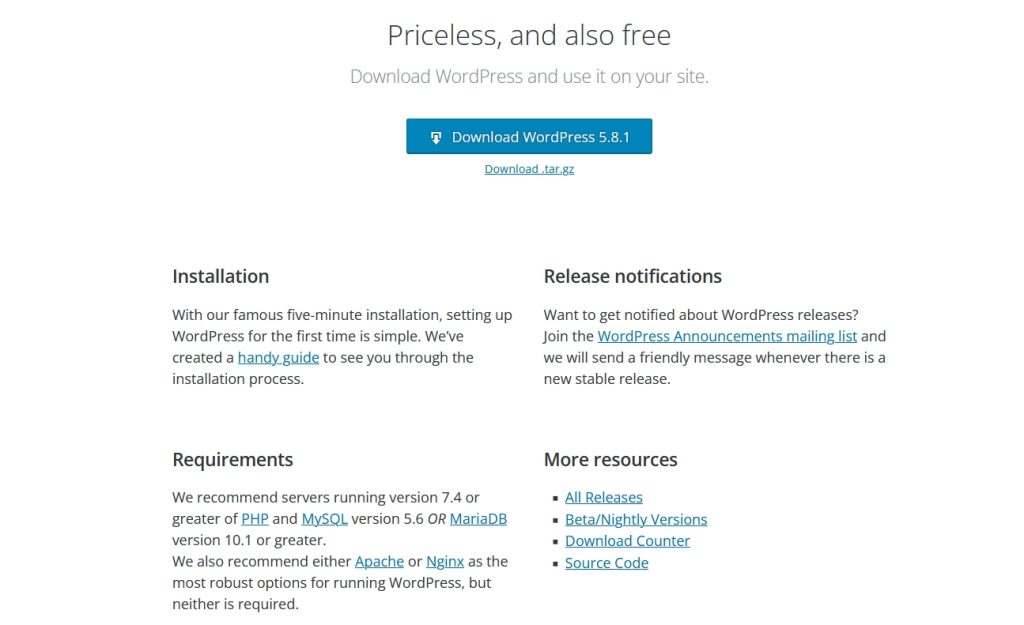
Lo que necesitarás para poder instalar WordPress
El proceso de instalación es muy sencillo, pero dependerá de tener un nombre de dominio y un servidor web. Uno de los métodos que usamos depende más del servidor web que de otros, pero todos requerirán alojamiento de una forma u otra.
También necesitará una copia de WordPress si planea instalarlo manualmente. Es gratis y está disponible en el sitio web oficial.
Todo lo demás lo recogeremos en el camino.
Instalación de WordPress
Como mencionamos, hay tres métodos principales que puede usar para instalar WordPress.
Puede:
- Utilice un proveedor de alojamiento web que lo haga por usted
- Usar un autoinstalador de software
- Instalar WordPress manualmente usando FTP
Le mostraremos los tres métodos para que pueda elegir el que más le convenga.
Seleccione un proveedor de alojamiento web que instale WordPress por usted
Con mucho, la forma más fácil de usar WordPress es usar un plan de alojamiento web que ya tenga WordPress instalado.
Cuando te registres en tu plan de alojamiento, simplemente tendrás que iniciar sesión, ponerle un nombre a tu blog y configurarlo todo como quieras.
No todos los planes de alojamiento vienen con WordPress preinstalado. Algunos cobran extra, mientras que otros no.
Lea reseñas, verifique el tiempo de actividad, el rendimiento y cualquier límite de recursos como el ancho de banda para tomar una decisión informada.
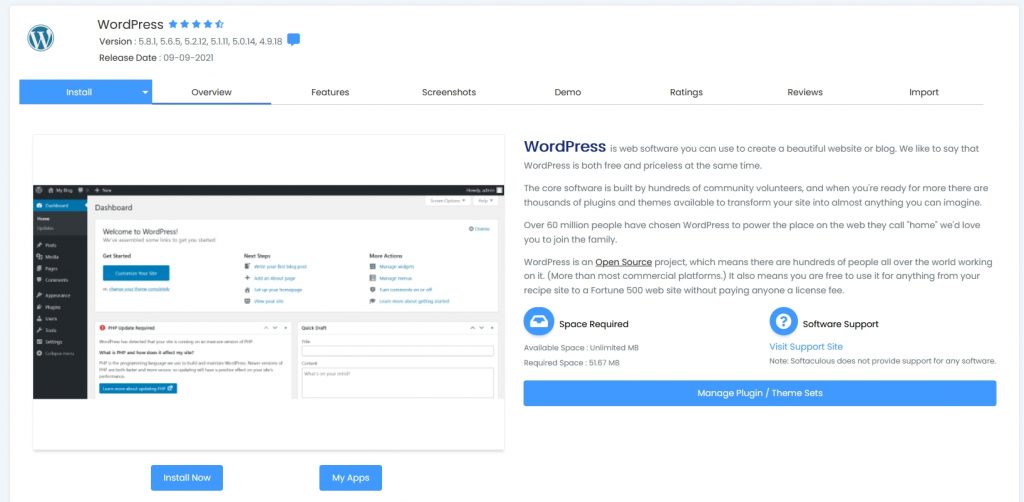
Usar un autoinstalador de software
Si ya compró alojamiento web y no viene con WordPress instalado, es fácil configurarlo usted mismo.
Muchos planes de alojamiento vienen con cPanel y un instalador automático de software. Esos instaladores incluyen Softalicious, Fantastico y QuickInstall.
Son plataformas que instalarán aplicaciones dentro de su plan de alojamiento web y las configurarán para usted.
Como Softalicious es un instalador automático muy popular, le mostraremos cómo usarlo. Su plan de alojamiento puede configurarse de manera ligeramente diferente, especialmente si el suyo no usa cPanel, pero las instrucciones deben ser similares independientemente del instalador que use.
- Inicie sesión en su servidor web y vaya a cPanel
- Desplácese hasta el instalador de aplicaciones Softalicious
- Seleccione WordPress de la lista de aplicaciones
- Seleccione el botón azul Instalar ahora en la parte inferior de la nueva página
- Seleccione la URL de instalación y complete las secciones de Configuración del sitio según sea necesario.
- Establezca un nombre de usuario y una contraseña de administrador. Haga que la contraseña sea segura, ya que eso es lo que usará para iniciar sesión
- Seleccione el botón azul Instalar en la parte inferior de la página cuando esté listo
Una vez que seleccione el botón de instalación, el sistema instalará la última versión de WordPress y creará los elementos básicos de su sitio web.
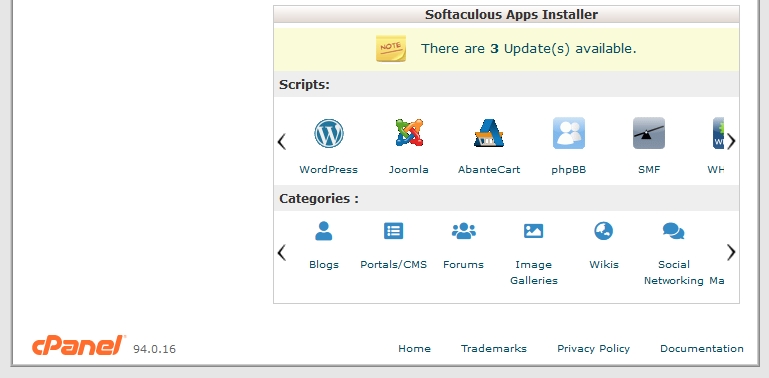
Una vez completado, se le llevará a la página de inicio de sesión donde deberá usar el nombre de usuario y la contraseña de administrador que creó para iniciar sesión.
Los diferentes hosts usan diferentes formas de trabajar, pero la configuración debería verse y sentirse similar a la anterior si usan un instalador automático.
Cualquiera que sea el sistema que use su host, configurar WordPress de esta manera debería tomar menos de 5 minutos, ¡especialmente si sigue los pasos anteriores!
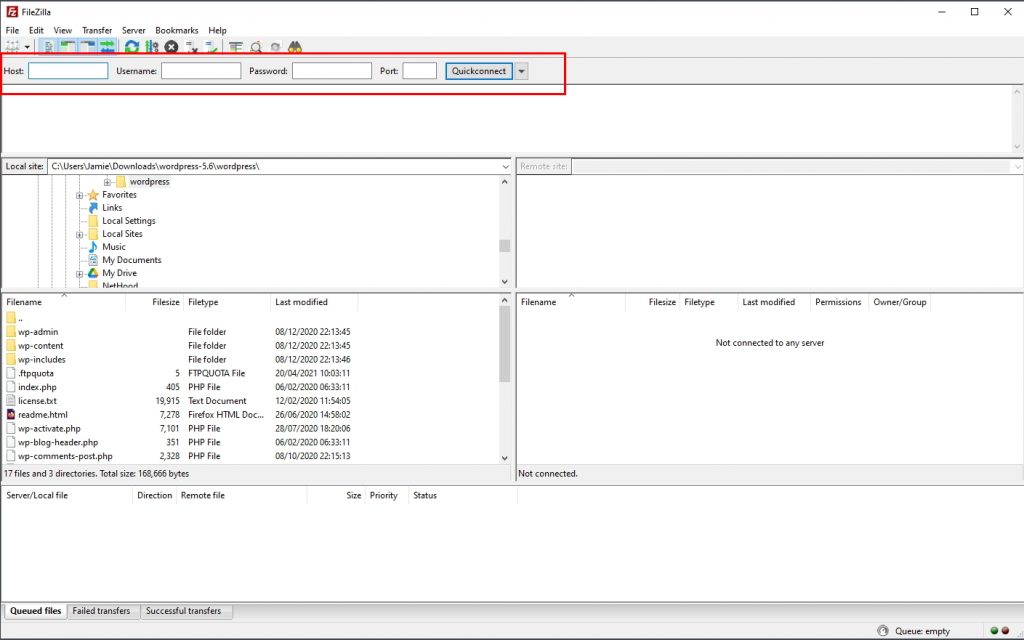
Instalar WordPress manualmente usando FTP
La instalación manual de WordPress no ofrece ventajas sobre un instalador automático, excepto la satisfacción de que lo hizo usted mismo. Sin embargo, como es un método viable para instalar WordPress, le mostraremos cómo hacerlo aquí.
Necesitará un cliente FTP (Protocolo de transferencia de archivos) para que esto funcione y esa copia de WordPress que descargó anteriormente.
Recomendamos FileZilla como cliente FTP si aún no tiene uno. Es gratis, funciona en la mayoría de los tipos de sistemas y es muy fácil de usar.
Aquí se explica cómo instalar WordPress manualmente:
- Descomprima su descarga de WordPress para que vea la carpeta de WordPress con todos los archivos dentro
- Instala tu cliente FTP si lo necesitas
- Abre tu cliente FTP, usaremos FileZilla
- Escriba su nombre de host, nombre de usuario, contraseña y puerto (opcional) en el cuadro resaltado en rojo en la imagen de arriba. Tendrá estos detalles en su correo electrónico de bienvenida de su anfitrión
- Abra la carpeta de WordPress que descomprimió en el panel izquierdo de FileZilla
- Abra el directorio raíz (public_html) en su plan de alojamiento web en el panel derecho de FileZilla
- Seleccione todos los archivos dentro de esa carpeta de WordPress a la izquierda y arrástrelos hacia la derecha
Debería ver los archivos que se cargan en su plan de alojamiento web. Verá que los archivos aparecen en el panel derecho, pero también verá una lectura de progreso en la parte inferior de la aplicación.
Una vez completado, se ha instalado WordPress.
Ahora tenemos que configurar una base de datos.
No se preocupe, si bien puede sonar serio, en realidad es muy sencillo y lo guiaremos en cada paso.
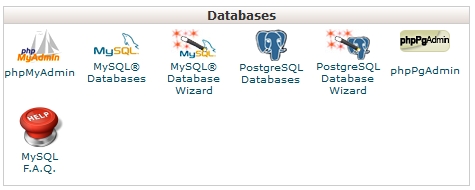
- Regrese a cPanel y desplácese a Bases de datos
- Seleccionar bases de datos MySQL
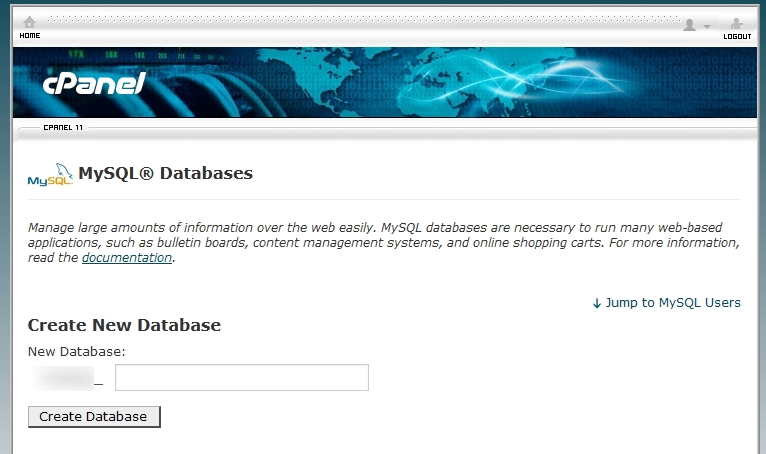
- Agregue un nombre significativo en el cuadro en la parte superior junto a ' Nueva base de datos '
- Seleccione el botón Crear base de datos debajo
- Desplácese hacia abajo hasta Usuarios de MySQL
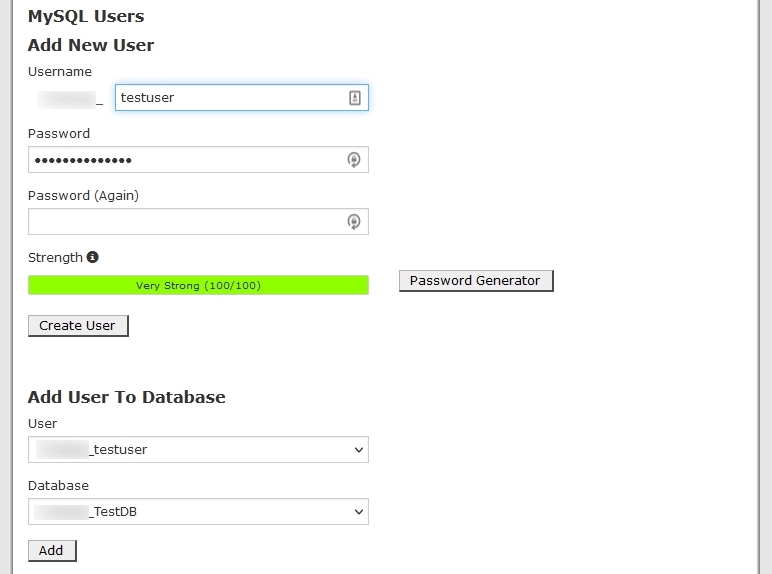
- Agregue un nuevo usuario completando los cuadros Nombre de usuario y Contraseña
- Seleccione Crear usuario
- Desplácese hasta Agregar usuario a la base de datos
- Seleccione la base de datos que acaba de crear y seleccione el botón Agregar
- Seleccione los privilegios para proporcionar a ese usuario. Quieres 'Todos los privilegios'
Esto agregará un usuario administrador para que WordPress pueda escribir y usar esa base de datos. Todos los privilegios son usuarios administradores, que WordPress requiere para escribir en la base de datos y mantenerla.
Luego, abra su navegador ya que vamos a realizar los pasos finales de configuración desde la instalación de WordPress que acaba de crear.

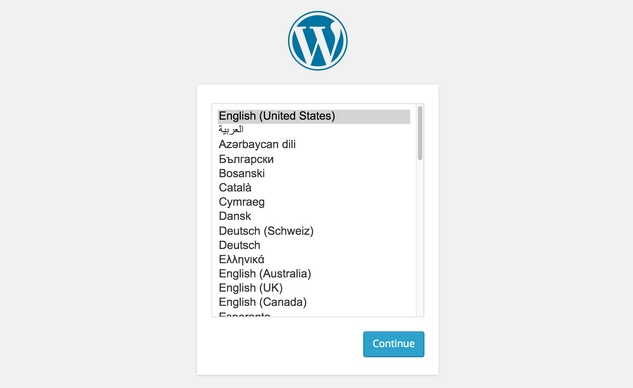
- Escriba su nombre de dominio en la barra de URL y debería ver una pantalla de selección de idioma
- Seleccione su idioma y el botón azul Continuar
- Seleccione Let's Go en la siguiente pantalla
- Ingrese el nombre de su base de datos, el nombre de usuario y la contraseña de la base de datos en la siguiente pantalla. Puede dejar el host de la base de datos como localhost y el prefijo de la tabla como wp_
- Seleccione Enviar para probar la conexión
- Debería ver un mensaje de éxito en la siguiente pantalla con el botón ' Ejecutar la instalación' . Selecciona eso
- Ingrese el Título del sitio, el nombre de usuario y la contraseña del administrador de WordPress y la dirección de correo electrónico en la siguiente pantalla
- Seleccione Instalar WordPress cuando esté listo
- Seleccione el botón Iniciar sesión cuando vea la pantalla de éxito
Escriba su nombre de dominio que termine en ' /wp-admin ' para iniciar sesión en WordPress. ¡Debería ver el panel de control de WordPress dándole la bienvenida a su nuevo sitio web!
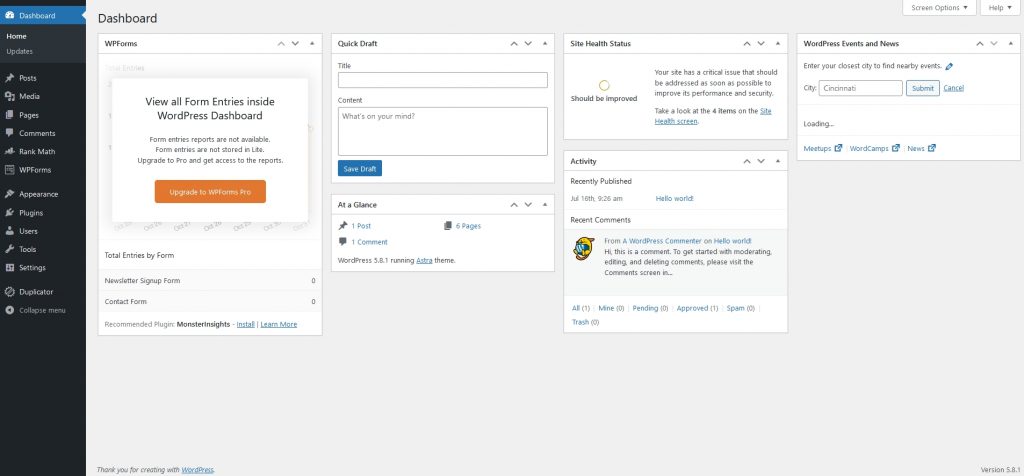
Eso es todo lo que hay que hacer para instalar WordPress manualmente. Hay bastantes pasos, pero todos son relativamente sencillos y fáciles de seguir.
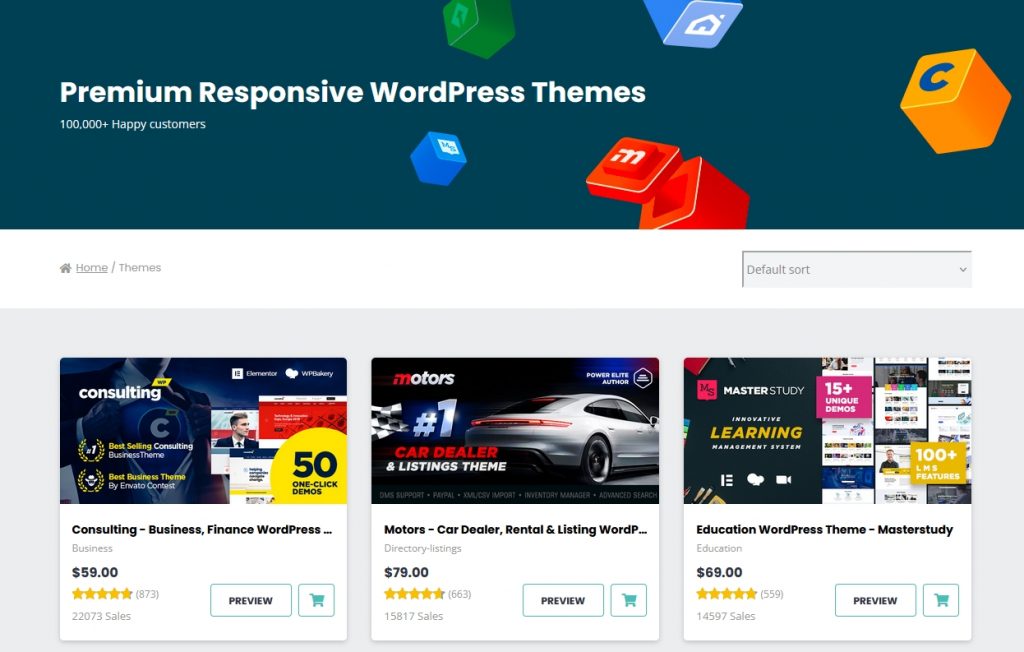
Instalación de un tema de WordPress
Ahora que se ha configurado la plataforma, es hora de hacer que se vea increíble. Eso es lo que abordaremos a continuación.
Los temas de WordPress vienen en todas las formas, colores y tamaños. Hay un tema para cada gusto, nicho o uso imaginable. ¡Tu principal desafío al seleccionar un tema es la elección!
Recomendamos encontrar un tema que esté bien codificado para que funcione sin problemas, liviano para que se cargue rápidamente y ofrezca todas las opciones de personalización que pueda necesitar.
Vea algunos de los temas de WordPress de alto rendimiento de Stylemix Themes. Son totalmente receptivos, utilizan el generador de páginas Elementor o WPBakery y están diseñados para ser fáciles de usar y cargar rápidamente.
Tienes dos métodos para instalar temas de WordPress.
Al igual que con la instalación de WordPress, le mostraremos ambos y podrá elegir el método que prefiera.
Aquí se explica cómo instalar un tema de WordPress:
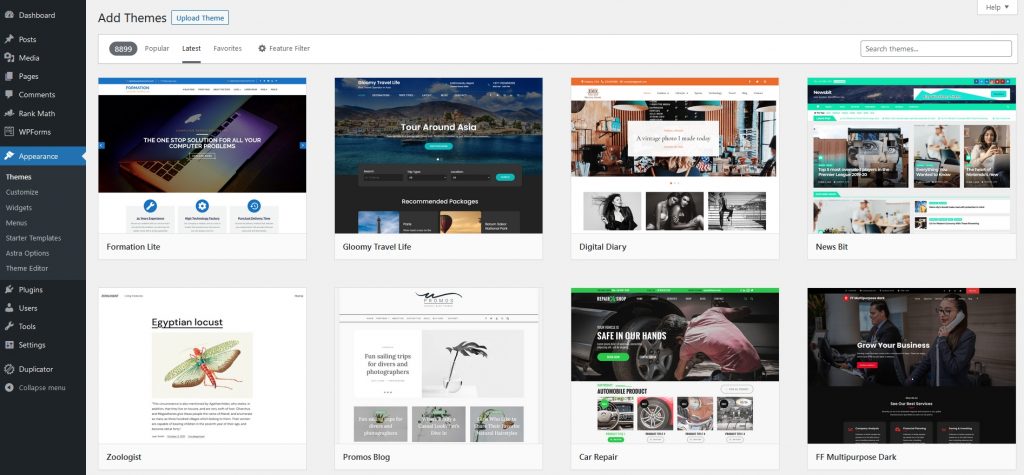
Instalar un tema desde el panel de WordPress
Se podrá acceder a muchos temas desde el repositorio de WordPress. Esta es la fuente oficial donde los desarrolladores pueden cargar sus creaciones para descargarlas fácilmente.
Por lo general, son temas gratuitos solo en el repositorio, pero algunos temas premium se pueden actualizar desde su versión gratuita, por lo que esta sigue siendo una opción viable.
- Seleccione Apariencia y Temas desde su panel de WordPress
- Seleccione Agregar tema en la parte superior
- Seleccione un tema de la selección en la ventana principal o escriba un nombre para buscar en la parte superior derecha
- Pase el cursor sobre el tema que desee y seleccione Instalar
- Una vez instalado, seleccione el botón Activar para habilitarlo para su uso
Una vez hecho esto, el tema agregará su propia entrada de menú en su tablero de WordPress. Desde allí, puede seleccionar y personalizar según cómo esté configurado.
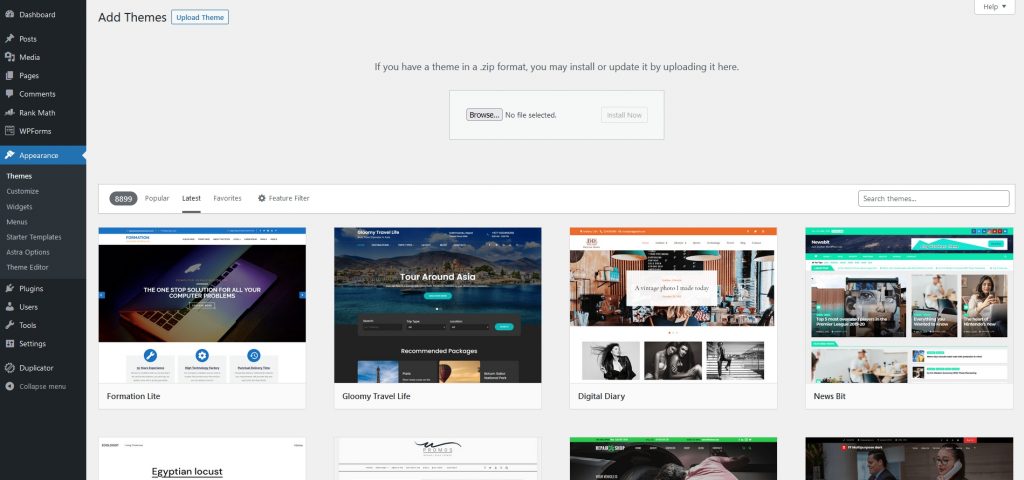
Instalar un tema de WordPress manualmente
Si su tema no está en el repositorio de WordPress, es posible que deba descargarlo y cargarlo manualmente.
Es un proceso simple que toma solo unos segundos, por lo que es muy fácil de hacer.
- Descarga el tema de WordPress desde donde lo compraste
- Descomprima el archivo para que vea el nombre del tema como el nombre de la carpeta
- Seleccione Apariencia y Temas desde su panel de WordPress
- Seleccione Agregar tema en la parte superior y luego Cargar tema
- Seleccione el botón Examinar en el centro y seleccione el archivo de tema que acaba de descomprimir
- Seleccione Instalar ahora y deje que WordPress instale el tema
- Seleccione Activar tema cuando obtenga la opción
Una vez activado, WordPress debería actualizar el tablero con los nuevos menús temáticos donde puede personalizar según sea necesario.
Ahora que tiene un tema, puede crear páginas, escribir contenido, agregar imágenes y personalizar su sitio web.
Su instalación está completamente operativa y accesible desde Internet, por lo que podría comenzar a recibir fácilmente a los visitantes y construir su audiencia.
Hay un siguiente paso opcional para tomar si lo desea. Instalación de complementos.
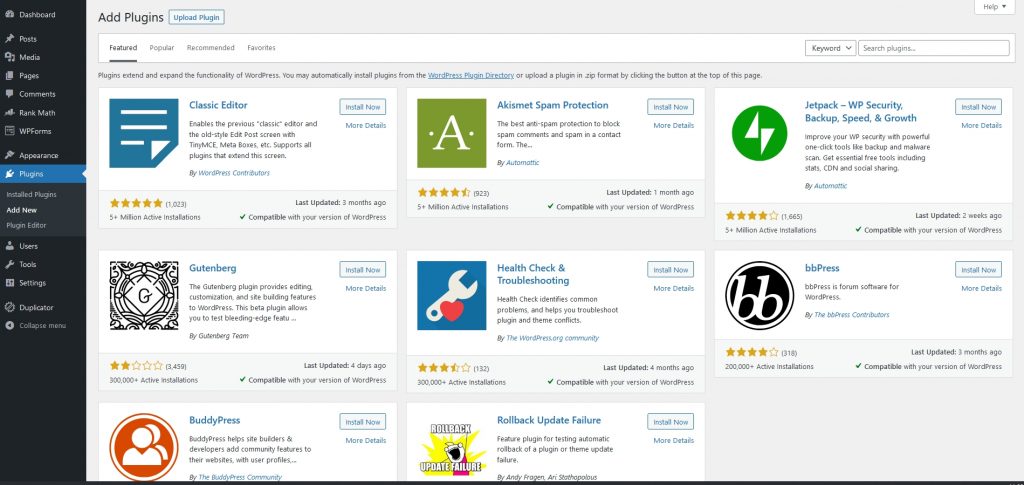
Instalación de complementos de WordPress en su nuevo sitio web
Instalar WordPress y un tema es solo una parte de la ecuación. Puedes llevar WordPress mucho más lejos agregando complementos.
Los complementos son extensiones de software que agregan funciones a WordPress o mejoran las funciones existentes. Algunos complementos son gratuitos, mientras que otros son de pago.
Hay literalmente miles de complementos para elegir que cubren todo, desde formularios web hasta seguridad, SEO, comercio electrónico o aprendizaje electrónico.
El tema de los complementos es enorme y demasiado para tratarlo aquí. Sin embargo, WordPress no está completamente configurado hasta que tenga algunos complementos, por lo que cubriremos los conceptos básicos aquí.
- Seleccione Complementos y Agregar nuevo desde el tablero de WordPress
- Seleccione un complemento de la lista y seleccione el botón Instalar ahora
- Una vez instalado, verá un botón Activar ahora , selecciónelo
¡Tu complemento está instalado!
Dependiendo del complemento en cuestión, puede agregar su propia entrada de menú al tablero de WordPress o puede ubicarse dentro de Configuración o Herramientas . Marque dentro de cada uno de estos si no ve una entrada de menú específica.
Recomendamos instalar algunos complementos desde el principio.
Recomendamos instalar:
- Un complemento SEO
- Un complemento de seguridad
- Un complemento de formulario web
- Un complemento de copia de seguridad y restauración.
- Un complemento de almacenamiento en caché de WordPress
También puede agregar complementos opcionales para el alcance del correo electrónico, análisis, para agregar funciones como controles deslizantes y efectos, complementos de creación de páginas y mucho más.
Como dijimos, los complementos de WordPress son un tema muy amplio y tal vez los cubramos con mucha más profundidad en otro momento.
Por ahora, instale uno de cada uno de los anteriores y tendrá un buen comienzo.
Instalación de WordPress
Así que eso es todo para nuestra guía completa para instalar WordPress. Esperamos que lo hayas disfrutado y que te haya resultado fácil de seguir.
Si siguió adelante, ahora debería tener un sitio web de WordPress completamente operativo que puede visitar desde cualquier parte del mundo.
También tendrá un tema de WordPress, algunas páginas básicas, un poco de contenido del sitio y algunos complementos útiles.
Si bien el proceso de instalación está completo, su trabajo apenas comienza. Ahora debe agregar contenido único, comunicar su oferta a su audiencia y comenzar a construir esa audiencia.
Es un viaje largo pero muy agradable y ¡esperamos que lo disfrutes!
